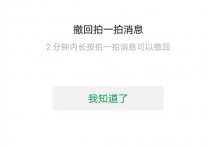今天小编来给大家介绍一个强大的功能—自定义动作的设置,相信看完这个教程之后大家会对会声会影的操作豁然开朗,一起来看看吧~
92素材网小编推荐:
会声会影覆叠滤镜教程
会声会影如何用照片制作视频
会声会影x5怎么做视频油画效果
一、位置、大小和旋转设置
这部分的设置是自定义中使用率最高的。使用方法就看小编下面的介绍吧。
1、首先在视频轨上添加一张素材,然后右击素材点击自定义动作选项。
2、在弹出的自定义动作中,看到左边的“位置”、“大小”、“阻光度”等参数设置。
3、位置数值。X轴是负数时,素材则出现在屏幕的左边,如图1所示。数值为正数时,则出现在屏幕右边。
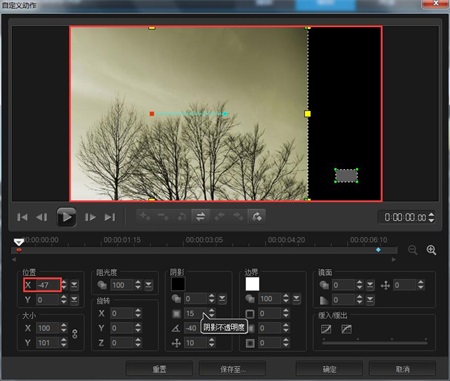
4、Y轴为负数时,素材出现在屏幕的下面,反之则出现屏幕的上边。
5、大小设置。调整X、Y轴数值,则是素材在屏幕中显示的大小,解锁“解锁宽高比”,则可以单独调整X、Y轴的数值。

6、阻光度设置。阻光度其实就是透明度的意思。数值越小图像越暗,数值越大图像越亮。
7、旋转设置。X轴设置则是沿着X轴旋转,就是上下翻转。Y轴就是沿着Y轴旋转,也就是左右翻转。Z轴则是沿着Z轴翻转,就是在屏幕的屏幕翻转。
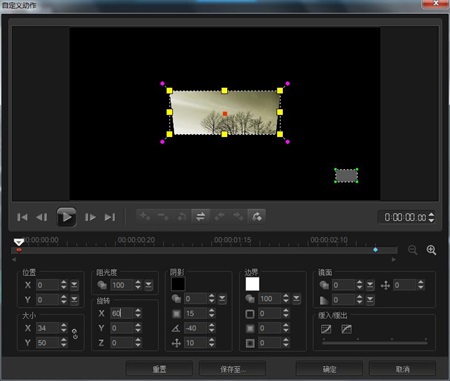
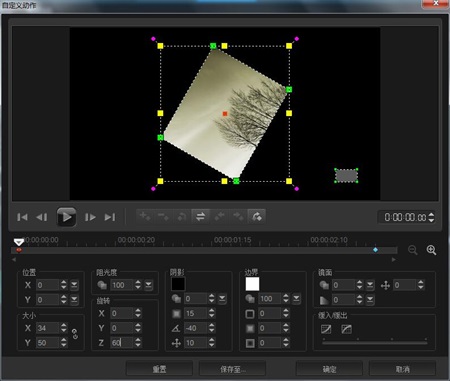
二、阴影、边框设置
阴影和边框是在做电子相册的时候最会用到的设置。这个功能其实跟会声会影画中画有着异曲同工之处。
1、阴影设置。最上边的黑色栏,可以调整阴影的颜色。阴影不透明度就是跟阻光度一样的意思。阴影迷糊是阴影边界的模板程度。阴影方向则是阴影偏离素材的方向位置。阴影距离就是阴影与素材之间的距离。
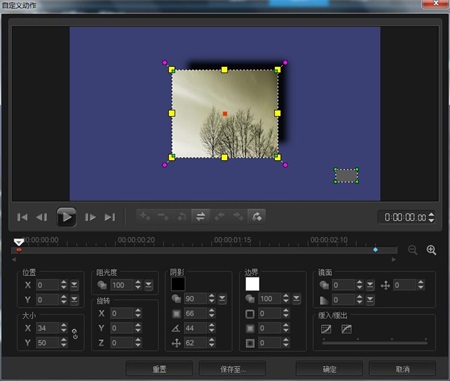
2、边界设置。白色框中,可以调边框的颜色。边界阻光度就跟上面介绍的一样。边界尺寸数值越大,边框越大。边界模板淡出数值,就是外边框羽化的程度。边界模板淡入数值,则是内边框羽化程度。
三、镜面和缓入/缓出设置
1、镜面,则是素材的倒影。镜面阻光度不用介绍了。镜面距离,就是素材倒影与素材的距离,数值越大,距离越远。镜面淡出,则是倒影淡化的程度,数值越大镜面越暗淡,如图6所示。
2、缓入/缓出设置。则是素材进入画面的速度,点击缓入或者缓出的按钮,在调整滑轨,调整速度,如图7所示。
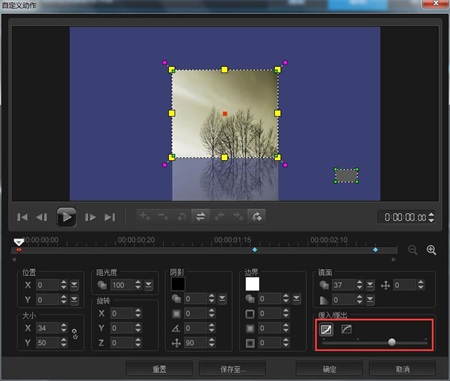
自定义动作的设置其实主要的就是以上的3大部分组成,第一部分是最常用的。大家可以熟悉熟悉,在视频制作的过程中运用起来,相信大家就会发现这个功能的强大了!教程到这里就结束啦,欢迎继续关注92素材网的相关教程哦~
本文来自投稿,不代表微盟圈立场,如若转载,请注明出处:https://www.vm7.com/a/jc/114356.html